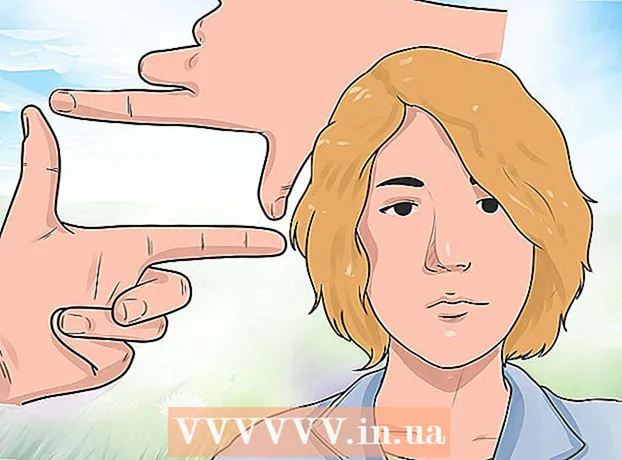Höfundur:
Peter Berry
Sköpunardag:
20 Júlí 2021
Uppfærsludagsetning:
1 Júlí 2024
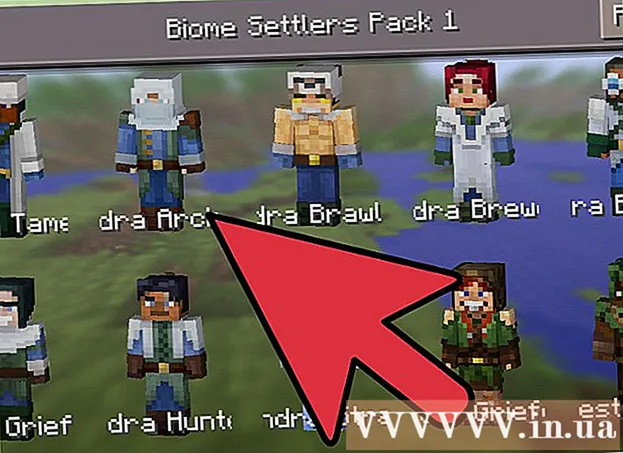
Efni.
Minecraft er skemmtilegur leikur sem þú getur spilað sjálfur. Eftir smá tíma muntu þó líklega verða svolítið einmana. Ef það er raunin er kominn tími til að kalla til aðra leikmenn til að deila reynslu minni af uppgötvun leikja! Sem betur fer er þessi leikur hannaður til að tengjast auðveldlega öðrum spilurum.
Skref
Aðferð 1 af 5: Taktu þátt í að spila fjölspilun (á PC / Mac)
Finndu netþjón sem þú getur spilað með. Til að taka þátt í Multiplayer leikjamátanum í Minecraft leiknum þarftu að leita að netþjóni (netþjóni) sem þú vilt tengja. Þú getur ekki vafrað um netþjónalistann í Minecraft leik; í staðinn verður þú að leita að netþjóninum með því að nota vafrann þinn. Það eru margar vefsíður sem sérhæfa sig í skráningu netþjóna og margir vinsælir netþjónar eiga sínar vefsíður. Sumar vefsíðurnar sem hafa skráð stærsta netþjónalistann eru:
- MinecraftServers.org
- Færsla MinecraftForum.net netþjóns
- PlanetMinecraft.com Server færsla

Leitaðu að IP-tölu miðlarans. Tölvan mun leita að svona heimilisfangi mc.wubcraft.com eða 148.148.148.148. Þetta heimilisfang getur innihaldið höfnina í lok skráningarinnar :25565.
Ákveðið hvaða netþjónn hentar þér. Oft muntu fylgjast með fjölda þátta þegar þú velur netþjón. Mismunandi netþjónar munu hafa allt aðra reynslu og flestir koma með lýsandi upplýsingar sem þú getur lesið. Þú ættir að fylgjast með eftirfarandi mikilvægum upplýsingum áður en þú velur netþjón til að spila:
- Leikjahamur - Til viðbótar við netþjóna sem nota venjulega Minecraft spilamennsku, þá eru margir netþjónar sem innihalda alls kyns leikjamáta (leikjamáta), allt frá ránstillingu til persónuleika og nokkrir aðrir hamar.
- Hvítlisti - Ef netþjónninn notar undanþágulista eru aðeins skráðir leikmenn samþykktir. Þetta þýðir að þú þarft að búa til aðgang á vefsíðu netþjónsins til að tengjast.
- Íbúafjöldi - Þetta er fjöldi fólks sem spilar leikinn núna og hámarksfjöldi leikmanna. Athugaðu að það er líklegt að þú munt ekki spila leiki með öllu þessu fólki. Venjulega er stórum fjölda leikmanna skipt á marga netþjóna.
- PvP - Eða stafsett „Player vs. Player“, sem þýðir að leikmönnum er heimilt að ráðast á hvort annað. Þetta getur verið erfiður netþjónn fyrir nýliða.
- Spenntur - Þetta er hversu oft netþjónninn er á netinu og í boði. Ef þú ætlar að spila leiki á netinu í langan tíma ættirðu að leita að netþjóni með hámarkshraða sem er 95% eða hærri.

Afritaðu IP-tölu netþjónsins. Til að tengjast netþjóninum þarftu IP-tölu netþjónsins. Þú getur fundið þessa IP-tölu á listanum yfir netþjóna. IP-tölur samanstanda venjulega af bókstöfum og / eða tölum aðskildar með punktum. Auðkenndu og afritaðu heimilisfangið í tímabundið minni.
Athugaðu útgáfu netþjónanna. Netþjónninn keyrir venjulega gömlu útgáfuna af Minecraft leiknum, svo það mun taka nokkurn tíma fyrir miðlaraverkfærin að vera uppfærð í nýju útgáfuna. Taktu upp Minecraft leikjaútgáfuna sem netþjónninn keyrir á.
Ræstu Minecraft Launcher og stilltu leikinn í viðkomandi útgáfu. Áður en þú byrjar að spila Minecraft skaltu ræsa Sjósetja og hafa gaum að Minecraft leikjaútgáfunni sem birtist neðst í hægra horninu á skjánum. Ef þessi útgáfa er frábrugðin útgáfunni sem netþjónninn er í gangi þarftu að breyta prófílnum þínum til að hlaða réttu útgáfuna.
- Smelltu á Breyta snið hnappinn staðsettur neðst í vinstra horninu.
- Smelltu á fellivalmyndina „Nota útgáfu“ og veldu þá útgáfu sem passar við netþjóninn. Smelltu á Vista prófíl til að vista breytingar þínar.
- Íhugaðu að búa til nýtt snið sérstaklega fyrir netþjóninn. Ef þú kemst að því að þú ert að tengjast mörgum netþjónum sem keyra mismunandi útgáfur gætirðu þurft að búa til sérstakt snið fyrir hvern netþjón. Þetta gerir tengingarferlið miklu einfaldara.
Ræstu Minecraft leikinn og smelltu á „Multiplayer“. Þetta opnar Multiplayer valmyndina.
Smelltu á hnappinn „Bæta við netþjóni“. Þetta skref opnar skjámyndina Edit Server Info.
Límdu heimilisfangið í reitinn „Netfang netþjóns“. Sláðu inn nafn í reitinn „Nafn miðlara“. Sama hvaða tegund nafna þú hefur leyfi, en skýr nafngift miðlara gerir það auðvelt að bera kennsl á það síðar.
- Smelltu á "Lokið" til að vista upplýsingar um netþjóninn. Nýlega bætti miðlarinn við á leikjalistanum þínum.
- Ef netþjónninn birtist ekki skaltu athuga hvort þú hafir slegið netfangið rétt.
Veldu netþjóninn og smelltu á „Join Server“ hnappinn. Minecraft mun reyna að tengjast netþjóninum og hlaða heiminn. Ef þú sérð skilaboð um að netþjónninn sé að keyra aðra útgáfu skaltu athuga hvort þú hafir valið rétta útgáfu af prófílvalmyndinni.
Byrjaðu að spila leikinn á netþjóninum. Á flestum netþjónum birtist þú á móttökusvæðinu. Hér getur þú séð leikreglurnar og leiðbeiningar netþjónsins og upplýsingar um hvernig á að taka þátt í öðrum spilurum.
- Þegar þú spilar leik á opinberum netþjóni, vertu viss um að eyðileggja ekki sköpun annarra. Auk þess að vera talinn dónalegur geturðu auðveldlega fallið á bannlista yfir friðsælustu netþjóna.
- Fylgdu reglum netþjónsins. Minecraft leikur fær ánægjulega upplifun þegar allir fylgja sömu reglum. Hver netþjónn hefur mismunandi reglur, svo vertu viss um að lesa upplýsingar um velkomin svæði vandlega og skoðaðu vefsíðu netþjónsins vel.
Ýttu á T takkann til að spjalla við aðra spilara. Þetta skref hjálpar til við að opna spjallreit fyrir þig til að slá inn skilaboðin þín. Mundu að á meðan þú ert að spila leik á opinberum netþjóni, þá ertu að spjalla við ókunnuga, svo ekki upplýsa um persónulegar upplýsingar þínar. auglýsing
Aðferð 2 af 5: Taktu þátt í að spila fjölspilara (í vasaútgáfu)
Opnaðu vafrann í tækinu þínu. Þú getur spilað Minecraft PE leik með öðrum með því að tengjast Minecraft PE netþjóni. Til að finna þessa netþjóna þarftu að nota vafraforritið þitt. Þessir netþjónar innihalda alls konar mismunandi leikjahætti og stillingar til að veita leikmönnum alltaf aðra upplifun. There ert margir vinsæll hýsing vefsíður þarna úti, til dæmis:
- Minecraftpocket-servers.com
- MCPEstats.com
- MCPEhub.com/servers
- MCPEuniverse.com/pocketmine/
Berðu saman netþjónaeinkenni. Flestar vefsíður fyrir netþjóna bjóða upp á ítarlegar upplýsingar um hvern netþjóni, þar með talin leikjamáta í boði, fjöldi tengdra spilara, staðsetningar miðlara og margt fleira. Farðu yfir þessar upplýsingar til að finna netþjón sem hentar þínum leikjaþörfum.
- Athugaðu útgáfu leiksins sem netþjónninn er í gangi. Minecraft Pocket Edition leyfir þér ekki að skipta yfir í aðrar útgáfur af leiknum og því er þér aðeins heimilt að tengjast netþjónum sem keyra réttu útgáfuna sem þú hefur sett upp. Flestir netþjónar eru uppfærðir í nýjustu útgáfuna innan sólarhrings frá útgáfu.
Athugaðu netþjóninn og höfnarnúmerið. Heimilisfang netþjóns samanstendur af mörgum bókstöfum og / eða tölum aðskildum með punktum. Höfnarnúmerið er aðskilið frá heimilisfanginu með ristli (:).
Opnaðu Minecraft PE leikinn og smelltu á „Play“. Þetta skref opnar heimslistann þinn.
Smelltu á „Breyta“ hnappinn. Þessi hnappur er efst í hægra horninu.
Smelltu á "Ytri" hnappinn og smelltu síðan á "Bæta við netþjóni". Þetta skref hjálpar þér að slá inn upplýsingar um netþjóninn.
Fylltu út reitina sem veita upplýsingar um netþjóninn. Þú þarft að fylla út alla reiti og smella á „Bæta við netþjóni“ til að bæta því við listann þinn.
- Nafn netþjóns - Þú getur slegið inn hvað sem er hér. Að slá inn vélarheiti gerir það auðvelt að bera kennsl á það síðar.
- Heimilisfang - Sláðu inn IP-tölu í þessum reit.
- Höfn - Sláðu inn höfnarnúmerið hér. Portnúmerið er númerið sem birtist á eftir : í netfangi netþjónsins.
Smelltu til að tengjast nýlega bættum netþjóni. Leikurinn mun reyna að tengjast netþjóninum. Eftir vel tengingu birtist þú á velkomnasvæði netþjónsins.
- Ef þú getur ekki tengst eru nokkrar ástæður sem hér segir: Þú getur ekki tengst þegar netþjónninn er fullur og fær ekki skilaboðin um þetta vandamál. Þú getur heldur ekki tengst þegar netþjónninn er án nettengingar. Einnig munt þú ekki geta tengst ef nafn þitt samsvarar nafni annars áður tengds spilara.
- Þú hefur leyfi til að breyta nafninu þínu í leiknum úr Stillingar hlutanum í aðalvalmynd Minecraft PE.
Skráðu þig til að spila á netþjóninum ef þörf krefur. Sumir netþjónar krefjast þess að þú skráir þig áður en þú getur byrjað að spila eða njóta góðs af leiknum. Fylgdu skrefunum á skjánum til að skrá netfangið þitt á netþjóninn. Þú þarft að opna staðfestingarskilaboð send á netfangið þitt. auglýsing
Aðferð 3 af 5: Spilaðu leiki á staðarneti (LAN)
Gakktu úr skugga um að allar tölvur séu tengdar við sama staðarnet. Minecraft leikur gerir þér kleift að byrja auðveldlega að spila fjölspilunarleiki ef allir leikmenn eru tengdir sama staðarneti.
- Ef þú ert heima eru allar líkur á því að allar tölvur séu tengdar við sama staðarnet. Hlutirnir geta orðið aðeins flóknari í vinnunni eða skólanum. Smelltu hér til að sjá hvernig á að setja upp staðarnet.
- Þú getur notað raunverulegt einkanet (VPN) til að tengja margar fjartölvur við sama netið. Þetta er hægt að nota til að safna vinum frá mörgum mismunandi stöðum án þess að þurfa að búa til netþjón. Finndu sjálf hvernig þú setur upp raunverulegt einkanet fyrir þig og vini þína.
Gakktu úr skugga um að allir leikmenn séu að keyra sömu útgáfu af Minecraft. Til að tengjast leiknum verða allir að spila sömu útgáfu af Minecraft. Ákveðið hvaða tölva mun hefja leikinn og notaðu síðan prófílritilinn á öllum tölvum til að stilla útgáfuna þannig að hún passi.
- Ræstu Minecraft Launcher og smelltu á Edit Profile hnappinn.
- Veldu rétta útgáfu úr fellivalmyndinni „Nota útgáfu“.
Byrjaðu leikinn á einni tölvunni. Þessi tölva er talin „gestgjafinn“, venjulega sá sem er með öflugustu stillingarnar. Hladdu einum af þínum heimum í einum spilara ham á vélinni.
Ýttu á Escape takkann til að opna hlé valmyndina. Þegar heimurinn hefur hlaðist geturðu opnað leikinn fyrir alla á þínu staðarneti í gegnum valmyndina Hlé.
Smellur Opið fyrir LAN. Þetta mun hefja netuppsetningarferlið og nýr valmynd birtist.
Sérsníddu stillingar fyrir fjölspilunarleiki. Þú hefur leyfi til að velja úr leikjamáta til að lifa af (Survival), ævintýri (Adventure) og sköpunargáfu (Creative) sem og að virkja eða slökkva á svindlkóða (svindlkóða). Smelltu á hnappana til að skipta á milli valkosta.
Smellur Byrjaðu LAN World að hefja fjölspilunarleik. Aðrar tölvur á þínu staðarneti ættu nú að geta tengst þessum leik.
Opnaðu Minecraft leikinn í annarri tölvunni. Gakktu úr skugga um að tölvan sé tengd við netkerfið og keyrir sömu útgáfu af Minecraft og hýstölvan er í gangi.
Smelltu á hnappinn Multiplayer í aðalvalmynd leiksins Minecraft. Minecraft mun skanna netið þitt eftir virkum leikjum. Minecraft leikur gestgjafatölvunnar mun venjulega birtast í listanum.
- Ef enginn leikur er sýnilegur smellirðu á hnappinn Bein tenging og sláðu inn staðbundna IP tölu hýsingar tölvunnar.Smelltu hér til að fá sérstakar upplýsingar um að finna IP-tölu hýsingar tölvunnar.
Veldu leik og smelltu Skráðu þig í netþjóninn. Skjárinn þinn birtist LAN heimur fyrir ofan nafn leiksins. Eftir að hafa valið og tekið þátt mun heimurinn hlaðast og þú getur byrjað að spila.
Láttu gestgjafann flytja alla leikmenn saman. Þegar allir hafa gengið til liðs geta þeir lent langt frá gestgjafanum, sérstaklega þar sem viðkomandi hefur verið að kanna marga staði í leiknum. Gestgjafinn getur tafarlaust flutt hver leikmann svo allir geti spilað leikinn saman.
- Ýttu á T á gestatölvunni til að opna spjallreitinn og sláðu síðan inn / tp Nefndu leikmennNameHost og ýttu á Enter. Þetta skref hjálpar til við að flytja leikmanninn sem heitir Nefndu leikmenn nálægt gestgjafanum. Endurtaktu þetta skref fyrir aðra leikmenn.
- Gakktu úr skugga um að hver leikmaður hvíli á rúmi á nýja staðnum þínum. Þetta tryggir að þeir birtast þar ef þeir deyja.
Aðferð 4 af 5: Búðu til netþjón fyrir vini
Sæktu Minecraft netþjónaskrárnar á tölvunni sem þjónar sem netþjónn. Að búa til Minecraft netþjón mun veita þér og vinum þínum stöðugan heim til að spila leikinn hvenær sem er. Miðlarinn verður lokaður svo aðeins vinir þínir geta tekið þátt og þú hefur leyfi til að setja upp mods. Hins vegar þarftu að hafa tölvu sem er alltaf kveikt og stöðugt tengd við netið.
- Miðlaraskrár Minecraft eru allar ókeypis og hægt er að hlaða þeim niður frá. Niðurhal.
- Þessi hluti mun fjalla um hvernig á að búa til fljótlegan Windows server. Þú getur lært sjálfur hvernig á að búa til netþjón í Linux eða OS X, eða búa til netþjón í Windows handvirkt.
Búðu til skrá fyrir netþjóninn þinn. Minecraft netþjónninn mun setja allar nauðsynlegar skrár í hvaða skrá sem hann inniheldur. Búðu til möppu á skjáborðinu þínu eða öðrum aðgengilegum stað og nefndu það „Minecraft Server“ eða eitthvað álíka. Afritaðu skrána í þessa skrá.
Keyrðu netþjónaprógrammið. Þú munt sjá margar myndaðar skrár í möppunni þinni og eftir það lokast forritið sjálfkrafa. Þetta er oft raunin.
Opið.. Þú getur fundið þessa skrá í Minecraft Server skránni þinni.
Breyta.Virkið. Vistaðu breytingarnar þínar í skránni og lokaðu. Með því að gera þetta skref skaltu samþykkja skilmála og skilyrði fyrir Minecraft Server forritið.
Keyrðu netþjónaforritið aftur. Ef Windows eldveggsglugginn birtist skaltu smella á hnappinn Leyfa aðgang. Fleiri skrár verða búnar til í Minecraft Server reitnum. Lokaðu nú netþjónaglugganum þar sem þú munt gera aðeins fleiri breytingar.
Hægri smelltu á skrána.og veldu „Opna með“. Leitaðu að Notepad á listanum þínum yfir forrit. Þetta skref opnar sérsniðna skrá miðlarans fyrir þig til að gera breytingar.
Leitaðu.. Breyta til. Þetta skref hjálpar til við að kveikja á hvítum lista (hvítum lista), sem þýðir lista yfir viðurkennda leikmenn. Aðrir geta ekki tengst netþjóninum þínum, sem þýðir að þetta er netþjónninn sem er tileinkaður þér og vinum þínum.
- Þú hefur leyfi til að breyta einhverjum öðrum leikstillingum en vista og loka í bili.
Haltu netþjóninum og bættu spilurum við hvítlistann þinn. Safnaðu nöfnum Minecraft spilara og hvítlista vina þinna með eftirfarandi skipun: hvítlisti bæta við Nefndu leikmenn.
Áfram port 25565 svo aðrir geti tengst. Netþjónninn þinn er í grundvallaratriðum kominn í gang og vinir þínir hafa verið á undanþágulista. Nú þarftu að aðlaga leiðina (routerinn) til að leyfa þeim að tengjast netþjóninum og fá aðgang að leiknum. Til þess þarf flutning hafnar.
- Skráðu þig inn á sérsniðnu vélina þína. Venjulega geturðu auðveldlega fengið aðgang að þessum hluta úr vafranum þínum með því að slá inn heimilisfangið 192.168.1.1, 192.168.0.1, eða 192.168.2.1. Þetta heimilisfang getur verið mismunandi eftir gerðum leiðar þinnar.
- Þú þarft að slá inn notandanafn og lykilorð leiðarstjórans. Sjá skjöl leiðar þinnar fyrir sjálfgefin skilríki ef þú hefur aldrei breytt því.
- Opnaðu Hlutasendingarhlutann á leið til að aðlaga leiðina. Þetta getur verið í Advanced eða Admin hlutanum.
- Búðu til nýja reglu með því að nota innri IP-tölu miðlarans. Áfram höfn 25565 fyrir bæði TCP og UDP.
- Fyrir frekari upplýsingar um hvernig opna á höfn, smelltu hér.
Opnaðu Google á netþjóninum og skrifaðu.ip minn. Almenna IP tölan þín verður sýnd fyrir ofan leitarniðurstöðurnar. Afritaðu þetta heimilisfang eða skrifaðu það niður. Gefðu vini heimilisfang sem hann notar þegar hann tengist netþjóninum.
- Athugið: Ef þú ert með kraftmikla IP-tölu (þetta gerist venjulega) mun IP-tölan þín breytast af og til. Ef svo er þarftu að gefa vini þínum nýja IP-tölu til að tengja hann aftur. Þú getur forðast að gera þetta í framtíðinni með því að setja upp kraftmikið DNS. Samkvæmt því muntu stofna aukagjaldreikning með þjónustu sem framsendir sjálfkrafa notendur sem hafa slegið lénið þitt inn á dýnamíska IP-tölu.
Tengdu við þinn eigin netþjón. Netþjónninn þinn er nettengdur, hvítur listi er tilbúinn og hafnir þínar eru sendar áfram. Nú geta vinir þínir tengst netþjóninum með IP-tölunni sem þú gafst upp, en þú þarft að nota aðra IP-tölu.
- Opnaðu Multiplayer valmyndina í Minecraft leik. Leikurinn þinn birtist venjulega á listanum en ef þú sérð hann ekki þarftu að smella á hnappinn „Bæta við netþjóni“. Ef þú ert að spila leik á netþjóni skaltu slá inn 127.0.0.1. Ef þú ert að spila leikinn á annarri tölvu á sama neti skaltu slá inn IP-tölu netþjónsins (sama heimilisfang og þú notaðir við framsendingu hafnar). Ef þú ert að nota tölvu á öðru neti þarftu að slá inn IP-tölu netþjónsins.
Aðferð 5 af 5: Spila leikinn í stillingu fyrir tvenna skjáinn (á Xbox / PlayStation)
Gakktu úr skugga um að þú sért að spila leiki í HDTV. Til að nota splitscreen þarftu að spila leiki á 720p eða hærri skjá, sem þýðir að HDTV og HDMI eða Component snúru er krafist.
Búðu til nýja heima eða halaðu niður núverandi heimum. Þú getur spilað leikinn í hættu á skjánum í hvaða heimi sem er í boði. Hakið úr reitnum „Netleikur“.
Ýttu á.▷
STARTAá seinna handfanginu. Þetta skref opnar Innskráningar gluggann.
Val á prófílum fyrir annan leikmanninn. Þú verður að búa til prófíl áður en þú byrjar að spila leikinn ef þú ert ekki með prófíl fyrir annan leikmann ennþá.
Endurtaktu ofangreind skref fyrir aðra leikmenn. Leikstilling á sama skjá styður allt að fjóra leikmenn. auglýsing
Ráð
- Ef þú kemst að því að aðrir leikmenn eru að spila rangan leik, getur þú reynt að biðja þá um að hætta að spila þann stíl eða fara og leita að öðrum netþjóni. Á flestum opinberum netþjónum mun stjórnandinn fylgja hverjum sem truflar leikinn, pirrar aðra eða lætur óreiðu fara. Á einkaþjóni er venjulega aðeins trúað fólki eins og vinum boðið inn, svo að þið getið unnið saman að lausn vandamála sem upp koma.
- Reyndu að forðast spoilera. Það eru leikmenn sem vilja gjarnan eyðileggja verk annarra af engri sérstakri ástæðu fyrir utan það að þeim líkar það. Ef þú finnur þig á netþjóni sem er fullur af þessum strákum er best að fara.
- Hins vegar, ef þér langar til að valda og upplifa eyðileggjandi tilfinningar, eins og virkilega að pæla í öðrum andstæðingum, ættirðu að spila leiki á PVP Raid netþjóninum. Þú verður látinn laus eins eyðileggjandi og þú vilt, en vertu einnig varkár því aðrir leikmenn geta hefnt sín!
- Sumir netþjónar innihalda viðbætur til viðbótar skemmtunar sem þú myndir venjulega ekki fá í Single Player án mods. Sjá kafla „Viðvaranir“ hér að neðan til að fá frekari upplýsingar um eyðileggjandi viðbætur.
- Sum mods sem þú notar á viðskiptavini þínum virka einnig á Multiplayer netþjónum.Þú munt vita hvort þetta mod virkar eða ekki með því að prófa það í Multiplayer ham.
- Sumir netþjónar eru nafngreindir eftir réttu efni til að spila. Til dæmis er PVP Player vs Player, það eru margir aðrir netþjónar eins og Free Building, Role Playing (Roleplay), Endless, og margt fleira. . Það eru margir möguleikar fyrir þig!
Viðvörun
- Taktu áhættu þegar þú kemur inn á opinbera Multiplayer netþjóna. Lestu vandlega skilmálana og kunnu að hafa samband við stjórnendur (stjórnendur) og stjórnendur (admin) sem og sjá umsagnir (ef einhverjar) um ákveðna netþjóna áður koma við sögu.
- Sum mods eins og TMI og X-Ray verða ekki samþykkt á Multiplayer netþjónum. Ástæðan er sú að þessar lagfæringar leyfa að spila svindl á hlutum eða hafa ósanngjarnan auðlindanýtingarrétt. Þú verður rekinn út og verra en bannað ef þú reynir að nota þessar lagfæringar.
- Í hvert skipti sem þú tekur þátt í ókunnum leikmönnum á netinu er alltaf hætta á að þú lendir í einhverjum sem finnst gaman að spila skítugur eða hræddur. Ef þetta gerist, þolið ekki. Þú getur haft samband við stjórnanda og beðið um hjálp og verið í burtu frá vondu kallunum þar til vandamálið er leyst. Því miður er slík hegðun nokkuð algeng í Minecraft leikjum og því eru mörg viðbætur búin til til að takast á við stríðni og ruslpóst og koma í veg fyrir að þetta gerist meðan þú ert í leiknum. leika. Þessar viðbætur, ef þær eru notaðar, eru ekki lengur valkvæðar. Til að vita hvernig á að nota þá þarftu að lesa skilmála, skilmála og skilmála netþjónsins.